===== Jenkins 간단 CI/CD 구축해보기 Series. =====
- ✔️ [Jenkins 설치 및 사용 가이드] ec2 가 계속 죽음 → 빌드 자동화 개선 (with 프리티어에서 젠킨스 사용하기)
- ✔️ [Jenkins] 젠킨스 Job 과 Pipeline 이란 ?
- ✔️ [Jenkins] Jenkins, Github 연동 → branch merge 후 Jenkins 자동 빌드
- ✔️ [AWS] 프리티어에서 Jenkins 사용하기 (With. Swap 메모리 사용하기)
- 👉🏻 [Jenkins] 젠킨스 빌드 후 EC2 배포 하기 - Publish Over SSH
이제 Jenkins 에서 빌드가 완료되면, EC2 ubuntu 서버에 .jar 파일이 자동으로 배포되어 기존의 실행중이던 프로세스를 종료하고
새롭게 빌드되어 생성된 따끈따끈한 .jar 파일을 실행하고자 합니다.
[목차]
- jenkins ssh 플러그인 설치
- jenkins ssh 연결 시스템 설정
- 리눅스 계정 생성
- SSH SHA1 방식 접속 허용
- Jenkins Job 빌드 완료후 배포
1. Publish Over SSH 플러그인 설치
.jar 파일의 송신을 Jenkins "Publish Over SSH" 플러그인을 사용하여 SSH 통신으로 넘기고자 합니다.
- [Jenkins 관리] → [플러그인 관리] → [설치가능 플러그인] → Publish Over SSH 검색

2. Jenkins 시스템 설정
1) 이제 플러그인을 사용하기 전에, Jenkins 서버에서 EC2 서버에 연결할 수 있도록 설정합니다.
- [젠킨스 관리] → [시스템 설정] → 하단에 [Publish over SSH]
- Key에는 AWS EC2 인스턴스 생성 시 발급받은 RSA 키가 필요합니다. EC2 생성할 때 받은 ssh 접속 키인 pem 파일내용을 붙여넣기를 하면 됩니다.

2) 그 후, 하단에 SSH Servers 를 추가합니다.
- Name: 본인이 사용할 임의의 SSH Server의 Name을 입력하면 됩니다. (자유롭게 지정)
- Hostname: 실제로 접속할 원격 서버 ip, 접속 경로를 입력합니다. ex) 퍼블릭 IPv4 주소: 3.37.87.X
- Username: 접속할 원격 서버의 user 이름입니다. ex) ec2-user입니다. (💡ssh 접속 계정 ID)
- Remote Directory: 원격서버에서 접속하여 작업을 하게 되는 디렉토리 입니다.

👏🏻 근데 임의로 Name 과 Username 을 작성하니 [jenkins.plugins.publish_over.BapPublisherException: Auth Fail] 이 떴습니다
- 접속하려는 username 이 접속하려는 서버의 ssh username 이 아니기 때문입니다.

📌 EC2 Ubuntu 에서 SSH 접속 계정 만들기 → 여기까지 하면 터미널에서 ssh 생성한_id@공개 ipv4 주소 접속까지는 되실 겁니다
ubuntu 계정 생성하기 👇
1. adduser 로 아이디를 만들어줍니다.
2. new_user 홈 디렉토리에 .ssh 폴더 생성
- sudo mkdir /home/new_user/.ssh
3. authorized_key 파일 복사
- sudo cp /home/ubuntu/.ssh/authorized_keys /home/new_user/.ssh (ubuntu)
4. 권한 변경
- sudo chown -R new_user:new_user /home/new_user/.ssh
5. sudo 권한 주기
- sudo usermod -aG sudo new_user (ubuntu)
6. sudoers 파일 등록
- sudo chmod 640 /etc/sudoers
- sudo vi /etc/sudoers
- root ALL=(ALL:ALL) ALL
new_user ALL=(ALL:ALL) ALL
- root ALL=(ALL:ALL) ALL
7. openssh-server 패키지 설치
- sudo apt update
- sudo apt install openssh-server
8. 만약 ufw사용중이라면 ssh를 허용
- sudo ufw allow ssh
9. ssh 로그인 접속 허용
- sudo vi /etc/ssh/sshd_config
- PermitRootLogin yes
- PasswordAuthentication yes
10. SSH 재시작
- sudo systemctl restart ssh 혹은 sudo systemctl restart sshd
📌 SSH 터미널 접속은 되지만 여전히 젠킨스 pubilc over ssh 플러그인 접속은 Auth Fail : permission denied 일 때 문제해결 방법
- ubilc over ssh플러그인이 SHA2 방식으로 접속을 안하고 SHA1 방식으로 접속시켜서 그런 것 같다고 합니다.
- 높은 버전의 Ubuntu(혹은 OpenSSH)는 SHA1 방식을 허용하지 않아서 접속이 안되는 것이라는 추측입니다.
- ubuntu 버전을 18.0.4 로 낮췄을 때는 접속이 되는 경우도 있다고 하네요
Jenkins Auth Fail 해결하기👇
PubkeyAuthentication yes
PubkeyAcceptedKeyTypes +ssh-rsasshd 서비스 재시작 하니까 문제가 해결되었습니다
sudo service sshd restart
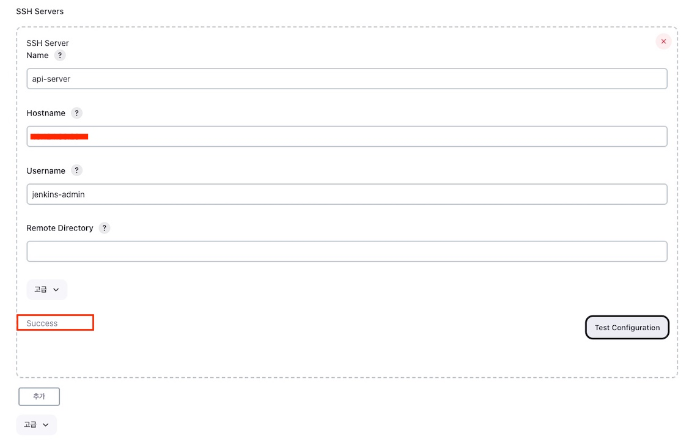
3. Jenkins 빌드 안료 후 EC2 에 배포하기
자! 그러면 이제 빌드 완료시 연결한 SSH 방식으로 jar 파일을 전송하고 실행해봅시다!
- [Jenkins job] 클릭 - [구성] - 쭈욱 내려서 [빌드 후 조치] 탭
- 빌드 후 조치 추가를 누르면 Send build artifacts over SSH가 추가되어 있습니다.

선택하면 SSH 정보와 전송할 파일, 전송 이후 작업 등을 추가해야 합니다. SSH Server 정보는 위에서 추가한 "api-server" 가 기본적으로 세팅되어 있습니다.
- Source files - 젠킨스 프로젝트 이름까지의 경로가 기본으로 잡혀있다. ( $JENKINS_HOME/workspace/$JOB_NAME/ 이하 경로) 이후 build/libs 아래 생성되는 jar파일을 지정해줍니다. 와일드카드를 활용할 수 도 있습니다..(*.jar)
- Remove prefix - SSH 로 접속/파일 전송 시 source files 에서 제거할 prefix
- Remote directory - 젠킨스에서 SSH로 접속한 이후 소스 파일을 업로드할 경로를 지정합니다. 기본으로 ssh 계정의 home 디렉토리를 본다. 아래 /deploy는 /home/jenkins-ssh/deploy와 같습니다.
- Exec command - Remote directory로 이동 후 여기에 입력되어있는 명령어를 실행한다. 입력창이 textarea로 되어있어 대각선 아래를 드래그하면 입력 창을 늘릴 수 있습니다.
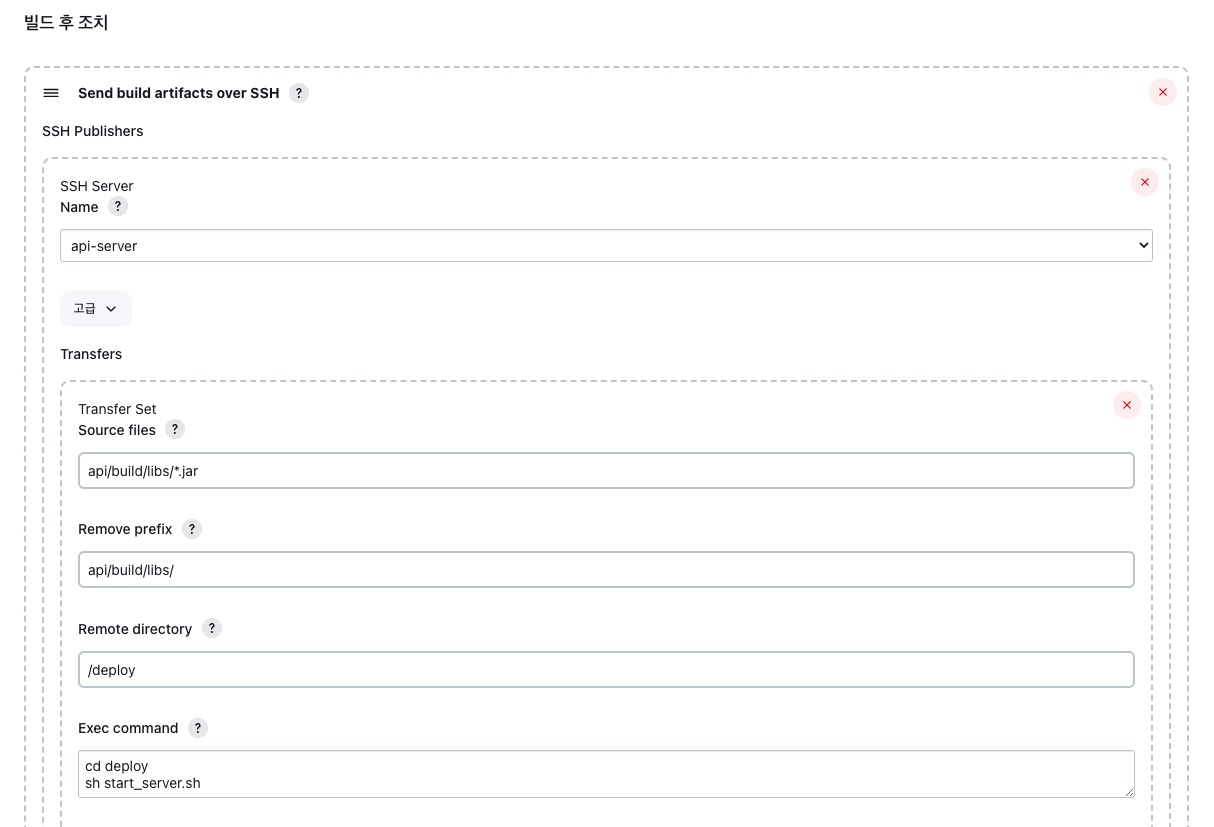
start_server.sh
- 쉘 스크립트 실행 파일은 미리 ec2 에 만들어 놓았습니다.
- 기존에 실행인 프로세스가 있다면 순차적으로 종료하고 ( kill -15) 배포된 jar 파일을 실행합니다.
- nohup : jar 파일을 백그라운드로 실행시킵니다.
- >> ~/~_api.log : 출력되는 로그들을 특정 경로의 특정 파일의 이름으로 보관합니다. (저는 배포 날짜마다 로그 파일을 만들어주길 선택했습니다.)
- 2>$1
- 이걸 하지 않으면 jenkins 의 쉘스크립트가 계속 실행되다가 unstable 로 끝납니다.
- > (redirect) , 2 (표준 에러 출력), & (출력), 1(표준 출력) : 표준에러는 표춘 출력에 표시해라
- 즉 표출출력과, 표준 에러 출력까지 전부 ~~_api.log 파일에 전부 리다이렉트되어 출력시켜 다시 젠킨스 프롬프트로 돌아가 작업을 맞치도록 합니다.
#! /bin/sh
echo "Java Version"
java -version
echo "Start Spring Boot Application!"
CURRENT_PID=$(ps -ef | grep api-0.0.1-SNAPSHOT.jar | grep java | awk '{print $2}')
echo $CURRENT_PID
if [ -z $CURRENT_PID ]; then
echo ">현재 구동중인 어플리케이션이 없으므로 종료하지 않습니다."
else
echo "> kill -15 $CURRENT_PID"
kill -15 $CURRENT_PID
sleep 10
fi
echo ">어플리케이션 배포 진행!"
nohup java -jar ~/deploy/api-0.0.1-SNAPSHOT.jar >> ~/deploy/logs/$(date '+%Y-%m-%d')_api.log 2>&1 &

성공...!!! 이렇게 젠킨스로 CI/CD 구축 끝..!!!
비록 무중단 배포는 아니지만 일단 개발을 하면서 필요한 부분까지 인프라 구축을 전부 손수 직접했다는게 너무 기분이 좋네요!!
+ 🚨 마주친 에러
- jenkins 에서 ssh 로 실행되어질 때, 터미널에서 접근한 것과 다르게 java version 이 sdk man 으로 설정한 버전과 다르게 11 이 나와 jenkins sh 실행이 되지 않는 버그가 있었습니다.
- 이렇게 된 이유도 잘 모르겠고, jenkins ssh 로 접근했을 때 출력되는 java home 도 jenkins 의 java home 이 출력되는거로 보아 젠킨 별도의 설정이 있나 봅니다.. 자포자기로 sdkman 설정 그대로 두고 openjdk-17 을 ssh 로 연결하려는 ec2 에 설치했더니 해결되었습니다..
- error code : Error: LinkageError occurred while loading main class org.springframework.boot.loader.JarLauncher
java.lang.UnsupportedClassVersionError: org/springframework/boot/loader/JarLauncher has been compiled by a more recent version of the Java Runtime (class file version 61.0), this version of the Java Runtime only recognizes class file versions up to 55.0
참고
- Jenkins에서 EC2로 배포하기 : https://velog.io/@sa1341/Jenkins%EC%97%90%EC%84%9C-EC2%EB%A1%9C-%EB%B0%B0%ED%8F%AC%ED%95%98%EA%B8%B0
- 리눅스 계정 생성 :https://hays99.tistory.com/117
- ssh auth fail 오류 해결 댓글 참고 :https://velog.io/@mins1031/%EC%A0%A0%ED%82%A8%EC%8A%A4-ssh%EB%A1%9C-ec2-%EC%97%B0%EA%B2%B0%EC%A4%91-BapPublisherException-%EC%98%88%EC%99%B8
'Infra > CI, CD' 카테고리의 다른 글
| Jenkins → GitHub Action 이전기 (GitHub Action으로 AWS CICD 구축 하기, AWS Code Deploy) (0) | 2024.02.21 |
|---|---|
| [Jenkins 설치 및 사용 가이드] ec2 가 계속 죽음 → 빌드 자동화 개선 (with 프리티어에서 젠킨스 사용하기) (0) | 2023.04.11 |
| [AWS] 프리티어에서 Jenkins 사용하기 (리눅스 Swap 가상 메모리 사용하기) (1) | 2023.04.09 |
| [Jenkins] 젠킨스 Job 과 Pipeline 이란 ? (0) | 2023.04.03 |
| [Jenkins] Jenkins, Github 연동 → branch merge 후 Jenkins 자동 빌드 (2) | 2023.04.03 |